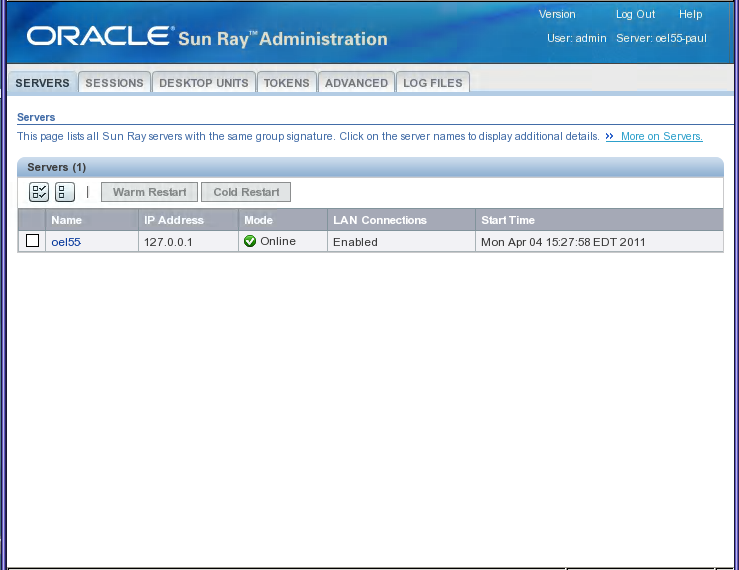Sun Ray 管理ツール (管理 GUI) は、サーバー、セッション、デスクトップユニット、トークンなどの主な Sun Ray オブジェクトに基づいて構成されています。オブジェクトのタイプごとに、関連する機能を提供する専用タブがあります。Figure 4.1, “管理 GUI ホーム画面”にホーム画面を示します。
管理アカウントのデフォルトユーザー名は admin です。
パスワードは Sun Ray サーバー構成中に設定されます。管理パスワードを思い出せない場合は、utconfig -w コマンドを使用してパスワードを含めて管理ソフトウェアを再構成できます。管理パスワードを変更するには、管理 GUI の「詳細」タブを使用します。
別のユーザーアカウントが管理機能を実行することを許可するときは、「複数の管理アカウントを有効または無効にする方法 (Oracle Linux)」または「複数の管理アカウントを有効または無効にする方法 (Oracle Solaris)」を参照してください。
Table 4.2, “管理 GUI タブの説明”で、管理 GUI で提供されるタブについて説明します。
Table 4.2. 管理 GUI タブの説明
タブ | 機能 |
|---|---|
サーバー | 「サーバー」タブから次のタスクを行うことができます。
|
セッション | 「セッション」タブから次のタスクを行うことができます。
|
デスクトップユニット | 「デスクトップユニット」タブ (SunRay クライアントおよび Oracle Virtual Desktop Client を含む) から次のタスクを実行できます。
|
トークン | 「トークン」タブから次のタスクを行うことができます。
|
詳細 | 「詳細」タブには次のサブタブが含まれます。 |
「セキュリティー」サブタブ 「セキュリティー」サブタブから、クライアントとサーバーとの間の通信、サーバー認証、セキュリティーモード、デバイスアクセスなどのセキュリティー設定を無効にしたり再度有効にしたりできます。 | |
「システムポリシー」サブタブ 「システムポリシー」サブタブから次のような認証マネージャーポリシー設定を管理できます。
| |
「キオスクモード」サブタブ 「キオスクモード」サブタブからシステムのキオスクモードを構成できます。 | |
「カードの検索順序」サブタブ 「カードの検索順序」サブタブからスマートカードの検索順序を調整できます。もっとも使用頻度の高いカードを一覧の最上位に移動できます。 | |
「データストアパスワード」サブタブ 「データストアパスワード」サブタブから管理者アカウントのパスワードを変更できます。 | |
ログファイル | 「ログファイル」タブから次のタスクを行うことができます。
|
システム設定を変更するために管理 GUI 内で実行されるすべてのアクションは、監査証跡に記録されます。